Win10系统Internet选项在哪里?Win10打开internet选项的三种方法 |
您所在的位置:网站首页 › w10系统网络设置 › Win10系统Internet选项在哪里?Win10打开internet选项的三种方法 |
Win10系统Internet选项在哪里?Win10打开internet选项的三种方法
|
当前位置:系统之家 > 系统教程 > Win8系统Internet选项在哪里?
Win10系统Internet选项在哪里?Win10打开internet选项的三种方法
时间:2023-02-07 15:18:04 作者:娜娜 来源:系统之家 1. 扫描二维码随时看资讯 2. 请使用手机浏览器访问: https://m.xitongzhijia.net/xtjc/20161213/88961.html 手机查看 评论 反馈  网盘下载
Windows10家庭版镜像文件(专业优化) V2023.02
网盘下载
Windows10家庭版镜像文件(专业优化) V2023.02
大小:4.66 GB类别:Windows 10系统 Win10系统Internet选项在哪里?近期有Win10用户想要在电脑上打开“Internet选项”,但是不清楚“Internet选项”的具体位置,针对这一情况,下面小编精心准备了Win10打开internet选项的三种方法,我们一起来看看都有哪些吧。 第一种:打开ie浏览器,点击浏览器左上角的设置,就会发现internet选项这个选项。 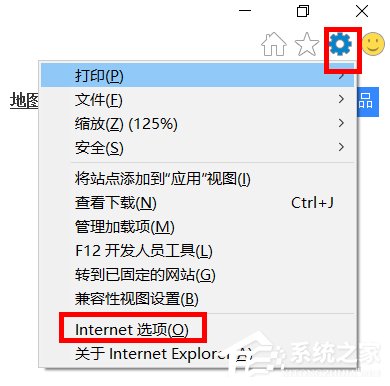
第二种:1、右击电脑左下角的开始菜单(win10为例)或者按键盘上的win加x键,再点击控制面板。 
2、点击网络和internet; 
3、这是你就会发现弹出的栏中会有internet选项这个选项。 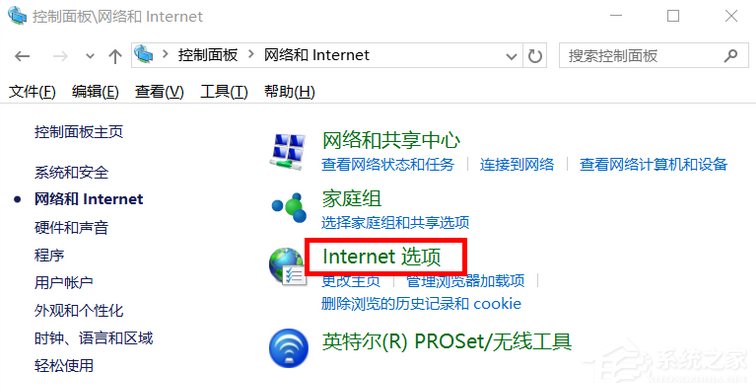
第三种:1、点击电脑桌面右下角的wifi图标。 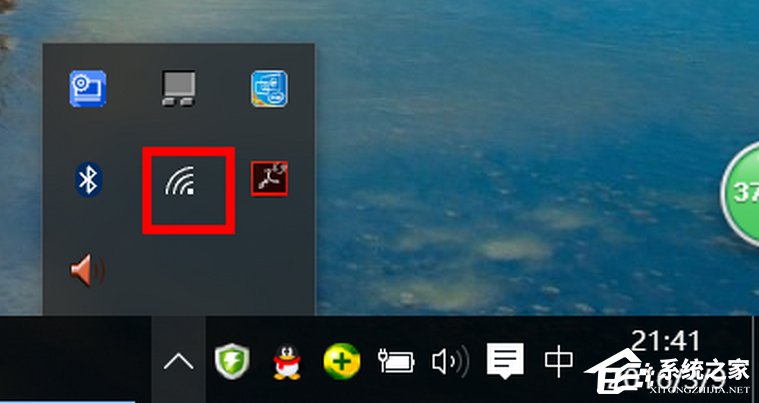
2、点击弹出的菜单中的“网络设置”; 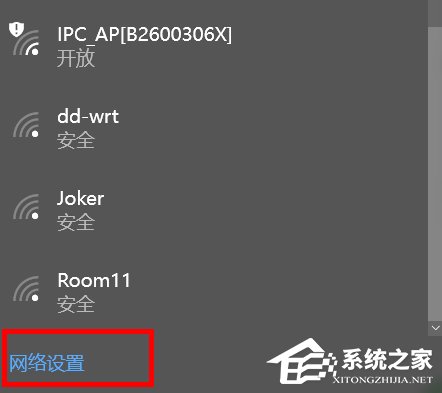
3、在弹出的栏的最下方点击网络和共享中心。 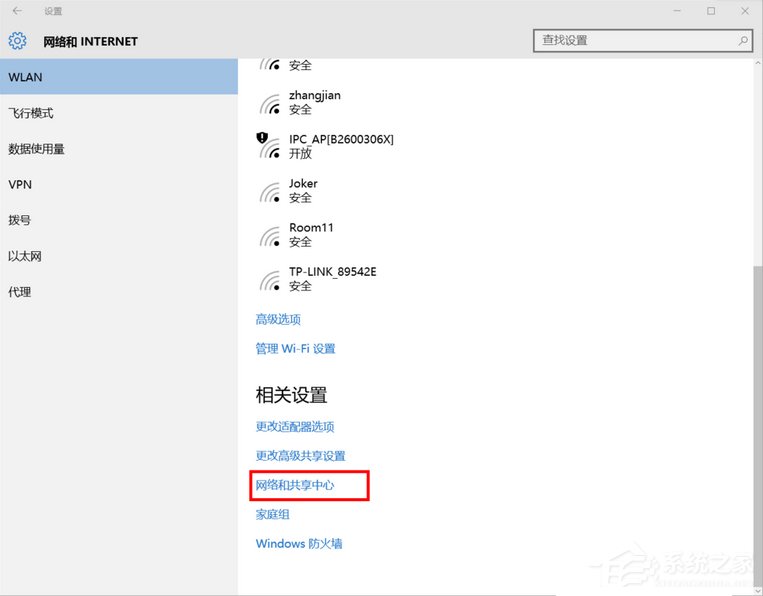
4、在弹出的栏中的左下方就会发现internet选项这个选项。 
上面的步骤均在Win10系统环境下进行的,如果用户使用的是其他系统,那么打开Internet选项的方法是类似的。打开Internet选项后,你会发现里面有很多设置,相信这点大家在其他教程里面有看到过,这边就不再赘述了。 标签 Internet选项Win10电脑提示虚拟内存不足怎么办? 下一篇 > Win10怎么删除IE浏览器?Win10使用命令行卸载IE浏览器的方法 相关教程 【最新推荐】笔记本Win10系统专业版:免费下... Win10怎么设置专注助手优先级 Windows11账户怎么锁定,试试这3种方法! 如何下载到好用的Win7-目前公认最流畅的Win7... 【告别卡顿】2024最新精简电脑系统:推荐下载... 如何下载最新的Windows系统-2024最新版本Wind... Win11表情符号输入方法,一看就会! 告别捆绑软件!2024最新纯净版系统下载 如何下载Win10专业工作站版,一招轻松搞定! 如何下载最流畅稳定的Win11系统-Win11最稳定...
Win10打印机共享0x0000709怎么解决?打印机操作无法完成错误0x0000709解决方法 
Win10 ltsc是什么版本?Win10 Ltsc版和普通版有什么区别? 
机械革命如何进入bios?机械革命进入bios的操作方法 
0xc0000225是什么原因?怎么解决? 发表评论共0条  没有更多评论了
没有更多评论了
评论就这些咯,让大家也知道你的独特见解 立即评论以上留言仅代表用户个人观点,不代表系统之家立场 |
【本文地址】
今日新闻 |
推荐新闻 |